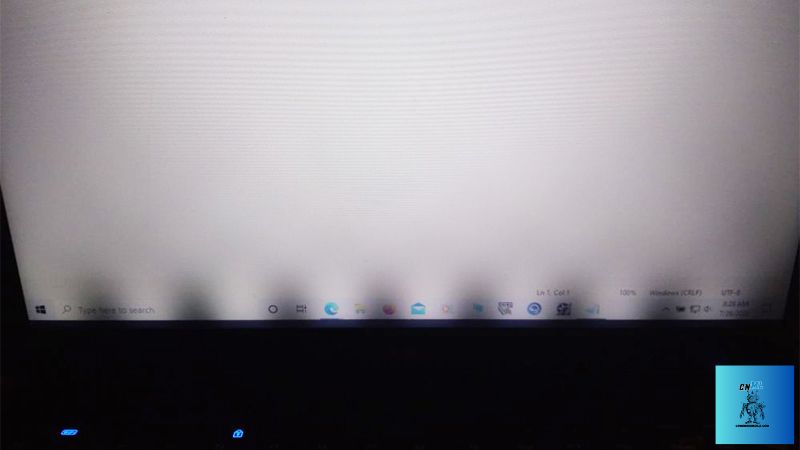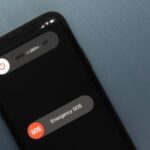Màn hình máy tính là một phần không thể thiếu trong việc trải nghiệm công nghệ, đặc biệt đối với công việc hàng ngày, học tập hay giải trí. Tuy nhiên, trong quá trình sử dụng, bạn có thể gặp tình trạng xuất hiện các đốm đen trên màn hình – hiện tượng này gây ra sự khó chịu và làm giảm chất lượng hình ảnh. Vậy nguyên nhân của việc màn hình máy tính bị đốm đen là gì? Làm thế nào để khắc phục tình trạng này một cách hiệu quả? Cùng Công Nghệ Mới Lạ tìm hiểu nhé!
Nguyên nhân màn hình máy tính bị đốm đen
Có nhiều nguyên nhân khác nhau khiến màn hình máy tính xuất hiện các đốm đen, từ lỗi phần cứng đến hỏng hóc liên quan đến phần mềm. Dưới đây là những nguyên nhân phổ biến nhất:
Điểm chết (Dead Pixel)
Điểm chết (dead pixel) là một trong những nguyên nhân phổ biến nhất khiến màn hình xuất hiện đốm đen. Điểm chết xảy ra khi một điểm ảnh (pixel) không thể thay đổi màu sắc và luôn ở trạng thái tắt (màu đen) trong khi các pixel xung quanh vẫn hoạt động bình thường. Điều này thường xuất hiện trên các màn hình LCD hoặc OLED.
Nguyên nhân gây ra điểm chết có thể do lỗi sản xuất, tác động vật lý mạnh vào màn hình hoặc các vấn đề về kết nối mạch điện của pixel.
Điểm dính (Stuck Pixel)
Điểm dính (stuck pixel) cũng tương tự như điểm chết, nhưng thay vì luôn hiển thị màu đen, các điểm này bị “mắc kẹt” ở một màu duy nhất (thường là màu đỏ, xanh hoặc trắng). Lỗi này có thể xảy ra do các lỗi nhỏ trong việc truyền tín hiệu đến điểm ảnh, khiến nó không thể thay đổi màu sắc bình thường.
Hư hỏng màn hình do va đập hoặc áp lực
Việc màn hình bị va đập mạnh hoặc chịu áp lực lớn có thể gây ra các hư hỏng vật lý, dẫn đến các điểm đen hoặc vùng đen trên màn hình. Khi màn hình bị va đập, các lớp tinh thể lỏng (trong trường hợp màn hình LCD) hoặc các lớp vật liệu khác bị tổn thương, khiến hình ảnh bị biến dạng.
Lỗi tấm nền (Panel)
Tấm nền của màn hình là bộ phận quan trọng, chịu trách nhiệm hiển thị hình ảnh. Nếu tấm nền bị hư hỏng hoặc lỗi, nó có thể gây ra các đốm đen xuất hiện trên màn hình. Lỗi này có thể xuất phát từ việc tấm nền bị lỗi kỹ thuật hoặc bị hỏng trong quá trình sản xuất, vận chuyển hoặc sử dụng lâu dài.
Vết bẩn hoặc bụi bám bên trong màn hình
Trong một số trường hợp, các đốm đen có thể là do bụi hoặc vết bẩn bám vào bên trong màn hình. Điều này có thể xảy ra nếu màn hình không được lắp ráp kín hoặc bị hở, cho phép các hạt bụi nhỏ lọt vào.
Các cách khắc phục hiệu quả tình trạng đốm đen trên màn hình
Khi đã xác định được nguyên nhân gây ra các đốm đen trên màn hình, bước tiếp theo là tìm cách khắc phục. Dưới đây là những giải pháp cụ thể cho từng nguyên nhân:
Sửa chữa điểm chết (Dead Pixel)
Điểm chết là một trong những lỗi khó sửa nhất, nhưng trong một số trường hợp, bạn có thể thử một vài cách để kích hoạt lại các điểm ảnh bị chết:
Sử dụng phần mềm sửa điểm chết: Có nhiều phần mềm như PixelHealer hoặc UDPixel có thể giúp bạn kích hoạt lại các điểm chết bằng cách chiếu liên tục các màu sắc khác nhau lên màn hình. Điều này có thể làm cho các pixel bị chết phục hồi chức năng sau một thời gian sử dụng.
Phương pháp áp lực vật lý: Một cách khác bạn có thể thử là áp dụng một lực nhẹ lên khu vực có điểm chết. Sử dụng một chiếc vải mềm để bảo vệ màn hình và dùng ngón tay nhấn nhẹ lên điểm đen trong vài giây, sau đó thả ra. Phương pháp này có thể hiệu quả trong một số trường hợp, tuy nhiên cần thực hiện cẩn thận để tránh làm hỏng màn hình thêm.
Sửa chữa điểm dính (Stuck Pixel)
Đối với các điểm dính, bạn có thể áp dụng các phương pháp sau:
Sử dụng phần mềm: Giống như với điểm chết, các phần mềm sửa chữa pixel như JScreenFix cũng có thể được sử dụng để khắc phục các điểm dính. Phần mềm này sẽ chiếu liên tục các chuỗi màu sắc nhanh chóng để giúp giải phóng các điểm bị kẹt.
Phương pháp vật lý: Cũng như phương pháp với điểm chết, bạn có thể thử áp lực nhẹ để kích hoạt lại điểm dính, nhưng cần hết sức thận trọng.
Khắc phục hư hỏng do va đập
Nếu màn hình của bạn bị hư hỏng do va đập mạnh, cách khắc phục duy nhất thường là thay thế màn hình mới. Trong một số trường hợp, nếu màn hình chỉ bị hỏng nhẹ, bạn có thể thử mang máy đến các trung tâm sửa chữa uy tín để kiểm tra và có phương án sửa chữa cụ thể.
Thay thế tấm nền bị lỗi
Nếu vấn đề là do tấm nền của màn hình bị lỗi hoặc hư hỏng, việc thay thế tấm nền là cách khắc phục duy nhất. Quá trình này đòi hỏi kỹ thuật và thiết bị chuyên dụng, do đó bạn nên mang máy đến trung tâm bảo hành hoặc dịch vụ sửa chữa chuyên nghiệp để được hỗ trợ.
Vệ sinh màn hình
Nếu các đốm đen là do bụi bám hoặc vết bẩn bên trong màn hình, bạn có thể cần phải tháo màn hình ra và làm sạch bên trong. Việc này đòi hỏi sự cẩn thận và kỹ năng, vì vậy nếu không tự tin, bạn nên nhờ đến sự trợ giúp của các chuyên gia.
Cách phòng tránh đốm đen trên màn hình
Phòng bệnh hơn chữa bệnh, dưới đây là một số cách để giúp bạn tránh gặp phải các vấn đề liên quan đến đốm đen trên màn hình máy tính:
- Sử dụng màn hình đúng cách: Tránh va đập mạnh vào màn hình và không áp lực lên màn hình khi di chuyển hoặc lắp đặt.
- Vệ sinh định kỳ: Đảm bảo rằng màn hình luôn sạch sẽ, tránh để bụi bẩn bám vào. Sử dụng vải mềm và dung dịch vệ sinh chuyên dụng để lau chùi bề mặt màn hình.
- Sử dụng bộ bảo vệ màn hình: Để giảm thiểu tác động từ ngoại lực, bạn có thể sử dụng các loại tấm bảo vệ màn hình.
- Kiểm tra và bảo hành định kỳ: Nếu máy tính còn trong thời gian bảo hành, hãy kiểm tra định kỳ để phát hiện sớm các vấn đề có thể xảy ra với màn hình.
Kết luận
Màn hình máy tính bị đốm đen là một vấn đề thường gặp, có thể do nhiều nguyên nhân khác nhau từ lỗi điểm ảnh, hư hỏng vật lý cho đến lỗi tấm nền. Tùy thuộc vào nguyên nhân gây ra, bạn có thể áp dụng các giải pháp từ việc sử dụng phần mềm sửa chữa pixel, thay thế màn hình hoặc tấm nền, đến việc vệ sinh hoặc mang máy đến trung tâm sửa chữa chuyên nghiệp.
Điều quan trọng là, để tránh các vấn đề này, bạn nên sử dụng màn hình một cách cẩn thận, vệ sinh thường xuyên và kiểm tra định kỳ. Việc bảo vệ và sử dụng màn hình đúng cách không chỉ giúp tránh những lỗi không mong muốn mà còn kéo dài tuổi thọ của thiết bị.